Vytvoření konfiguračního profilu pro zjednodušení nastavení VPN na zařízeních iPhone a iPad

Nastavení VPN může být složité, zejména u méně zkušených uživatelů. Může se jednat o instalaci různých souborů certifikátů a konfiguraci nastavení serveru. Vytvoření konfiguračního profilu a to bude stejně snadné jako stahování a klepnutí na soubor.
To vám může pomoci v budoucnu ušetřit čas, vést členy rodiny prostřednictvím připojení k VPN nebo zajistit snadné nastavení VPN pro zaměstnance malých
Získejte Apple Configurator
SOUVISEJÍCÍ: Jak se připojit k VPN z vašeho iPhone nebo iPadu
Dříve bylo možné pomocí nástroje vytvořeného společností Apple, známého jako nástroj Konfigurace iPhone. To bylo k dispozici jak pro Windows, tak pro Mac OS X. Avšak od verze iOS 8 je iPhone Configuration Utility již zastaralý a již není poskytován společností Apple.
To je stále možné s nástrojem Apple Configurator, který můžete získat od společnosti Apple. Mac App Store. Ovšem v systému Windows již není oficiální způsob, jak to udělat. Můžete potenciálně pronásledovat starou kopii aplikace iPhone Configuration Utility, ale už ji oficiálně nepodporuje - je to lepší u Apple Configurator na počítači Mac
Vytvořit profil pomocí nastavení VPN
pomocí nástroje Apple Configurator můžete vytvářet profily se širokou škálou nastavení, ale zaměřujeme se zde na služby VPN.
Chcete-li začít vytvářet profil, vyberte sekci Připravit se. V části Nastavení přepněte posuvník Supervize na hodnotu "On". V dolní části okna se zobrazí prázdný seznam profilů. Klikněte na znaménko plus a vyberte možnost Vytvořit nový profil.
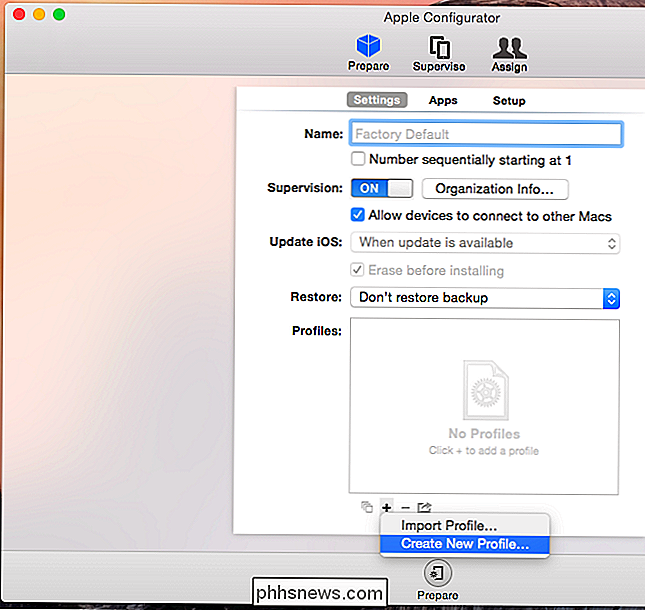
Nastavení v sekci Obecné umožňují pojmenovat profil, zadejte název vaší organizace, uveďte popis toho, co profil dělá, a vyberte zprávu o souhlasu, která se zobrazí, když uživatelé instalace profilu
Musíte zadat jméno profilu - pojmenujte jej jako "Nastavení VPN" nebo "Nastavení VPN pro [Organizaci]." Ostatní pole zde nejsou povinná.
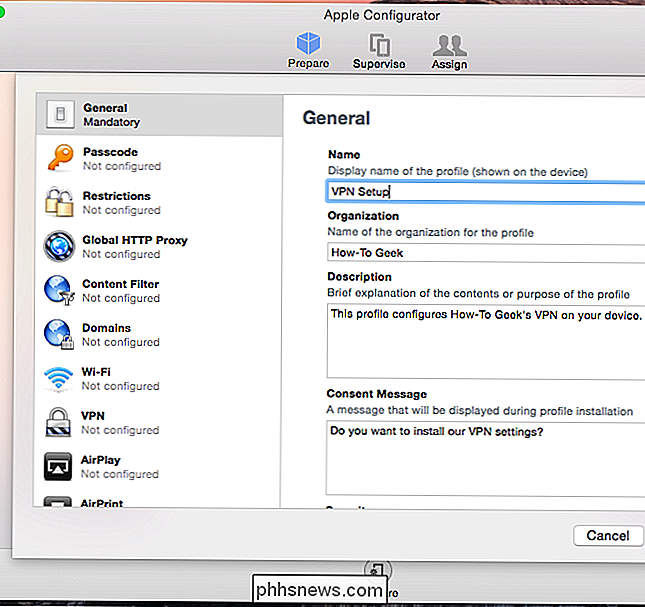
Existuje mnoho různých Zde můžete konfigurovat kategorie nastavení a vynutit nastavení pro iPhone nebo iPad.
Nastavení VPN klikněte na VPN v postranním panelu. Klepněte na tlačítko Konfigurovat a budete moci nastavit VPN jako v zařízení iOS, zvolíte typ serveru VPN, název, adresu, účet, heslo a další metody ověřování.
Pokud uživatelé mají jinou uživatelské jména a hesla, můžete tato pole ponechat prázdná. Po pokusu o připojení k síti VPN budou uživatelé požádáni o jejich uživatelské jméno a heslo.
Pokud máte více VPN, které chcete nastavit, aby si uživatelé mohli vybrat mezi nimi, klikněte na znaménko plus Chcete-li do profilu přidat další konfigurace serveru VPN.
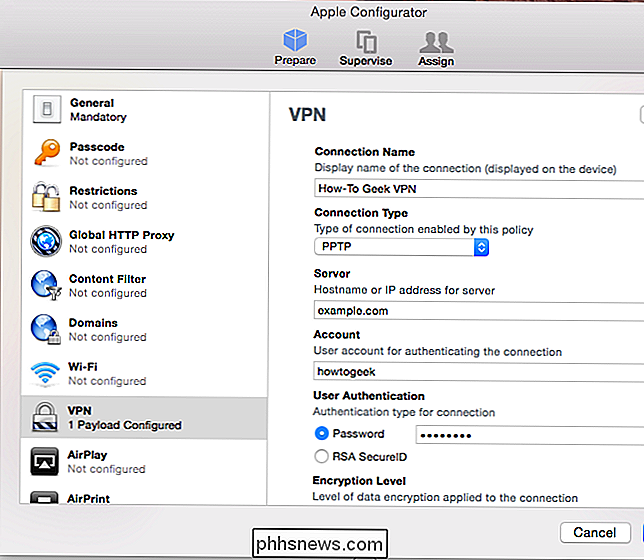
Pokud potřebujete přidat certifikáty pro připojení k serveru VPN, přejděte dolů v levém podokně, vyberte položku Certifikáty a vložte soubor certifikátu. Klepnutím na tlačítko plus přidáte další certifikáty, pokud potřebujete poskytnout více než jeden.
Tyto soubory certifikátů budou v rámci profilu přidány, takže je mnohem snazší nastavit VPN, která potřebuje certifikáty - stačí nainstalovat jednotný certifikát Profil profilu
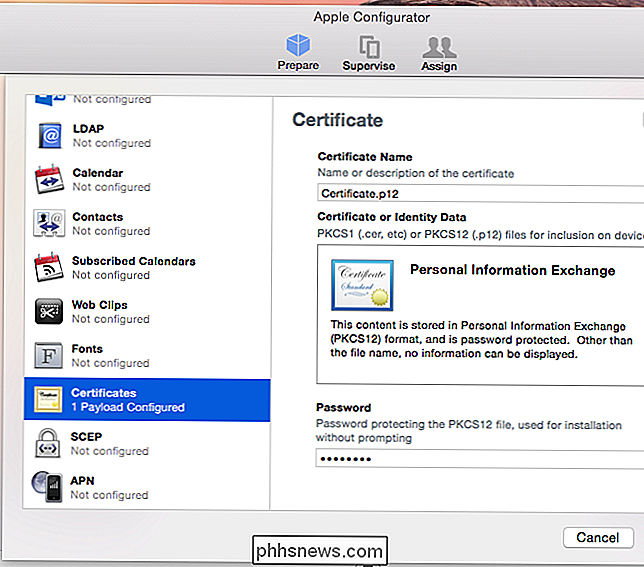
Export profilu
Klepněte na tlačítko Uložit a nový profil se zobrazí v poli Profily. Mohli byste připojit zařízení k počítači Mac pomocí kabelu USB a pomocí tohoto nástroje nainstalovat profil na ně. To však často není nejvhodnější volbou.
Místo toho byste chtěli kliknout na ikonu Exportovat pod poli Profily - to je ikona napravo od znaménka mínus. Tím vytvoříte profil, který jste vytvořili, do profilového souboru.
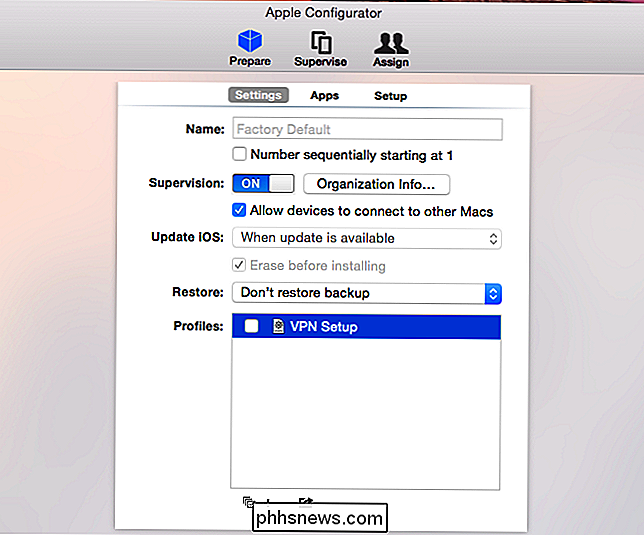
Nyní máte profilový soubor s příponou .mobileconfig. Nainstalujte tento soubor na zařízení iPhone nebo iPad, chcete-li automaticky konfigurovat nastavení VPN.
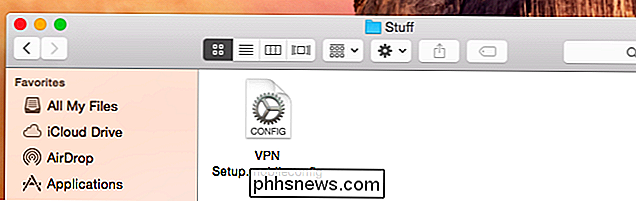
Nainstalujte profil
Budete muset soubor zpřístupnit vašim zařízením iOS. Máte-li webovou stránku, stačí ji hostovat na svých webových stránkách. Uživatelé iPhone a iPad mohli navštívit webovou stránku, stáhnout soubor .mobileconfig klepnutím na odkaz a nainstalovat jej.
Mějte na paměti, že pravděpodobně nechcete, aby byl tento soubor hostován na veřejně přístupných webových stránkách, samozřejmě.
Můžete také poslat e-mailem soubor .mobileconfig osobám, které se potřebují připojit k síti VPN. Mohou otevřít aplikaci Mail a klepnout na soubor .mobileconfig odeslaný jako příloha e-mailu pro instalaci profilu na svém zařízení.
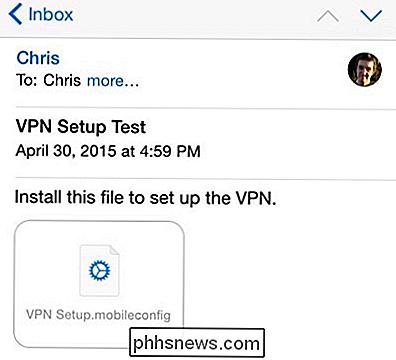
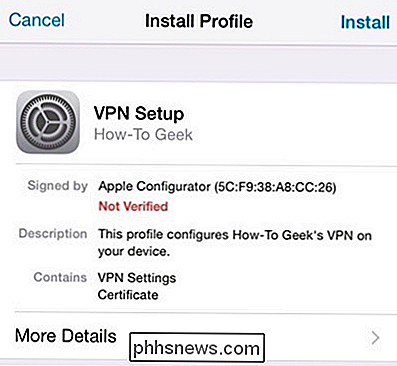
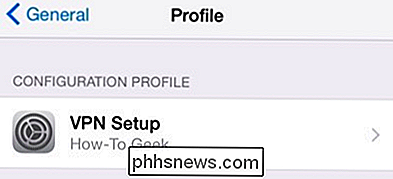
Tuto metodu můžete použít i pro nastavení dalších nastavení zařízení iOS. Mohou být všechny shromážděny dohromady uvnitř jednoho souboru profilu.
Image Credit: LWYang na Flickr

Jak upgradovat stávající pevný disk za hodinu
Pokud jste se dívali na klesající ceny na prostorových pevných discích, ale udělali upgrade, protože nechcete potíže s přeinstalováním všeho, jsme zde, abychom vám pomohli. Přečtěte si, jak vám ukážeme, jak klonovat starý pevný disk na nový pevný disk a nechat celý systém zálohovat a spustit za hodinu.

Jak vidět veřejné trasy nebo satelitní snímky v Mapách Apple
Mapy Apple se rozhodně zlepšily od jeho neslavného odhalení před několika lety. Zde je funkce, kterou si možná nevšimnete: můžete zobrazit mapu s veřejnými dopravními trasami nebo se satelitními snímky. Zde je výchozí zobrazení, jak je zobrazeno na iPadu. Můžete provádět všechny obvyklé věci, jako je přibližování a otáčení, vyhledání konkrétního místa nebo adresy.



